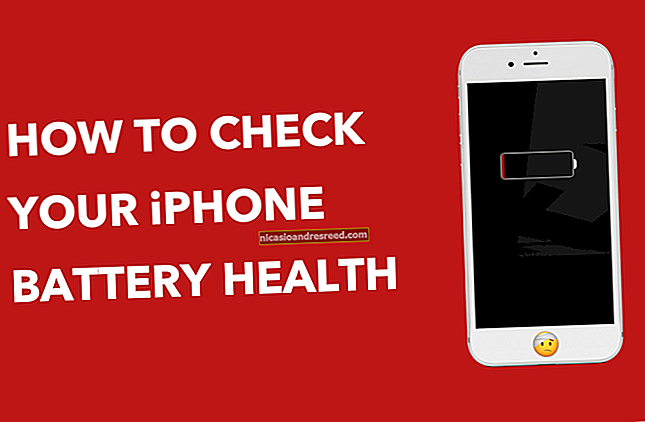ونڈوز 10 ، 8 ، یا 7 کے لئے USB فلیش ڈرائیو انسٹالر کیسے بنائیں

اگر آپ ونڈوز انسٹال کرنا چاہتے ہیں لیکن آپ کے پاس ڈی وی ڈی ڈرائیو نہیں ہے تو ، صحیح انسٹالیشن میڈیا کے ذریعہ بوٹ ایبل USB فلیش ڈرائیو بنانا اتنا آسان ہے۔ یہاں یہ ہے کہ اسے ونڈوز 10 ، 8 ، یا 7 کے لئے کیسے انجام دیا جائے۔
اس گائیڈ میں ، ہم ایک سادہ USB ڈرائیو بنائیں گے جو ایک انسٹالیشن ڈی وی ڈی کی طرح کام کرتا ہے ، اور آپ کو ونڈوز کا ایک ورژن انسٹال کرنے دیتا ہے۔ اگر آپ ایک ایسی USB ڈرائیو بنانا چاہتے ہیں جہاں سے آپ ونڈوز کے متعدد ورژن انسٹال کرسکیں تو آپ اس کے بجائے ان ہدایات پر عمل کرنا چاہیں گے۔
پہلا مرحلہ: ونڈوز انسٹالیشن میڈیا کے لئے آئی ایس او بنائیں یا ڈاؤن لوڈ کریں
اس سے پہلے کہ آپ اپنی USB انسٹالیشن ڈرائیو تشکیل دے سکیں ، آپ کو اپنے ونڈوز انسٹالیشن میڈیا کو ایک ISO فائل کی حیثیت سے دستیاب رکھنے کی ضرورت ہوگی۔ اگر آپ کے پاس پہلے سے ہی ایک انسٹالیشن ڈی وی ڈی ہے تو ، آپ اس کو آئی جی او برن کا استعمال کرتے ہوئے آئی ایس او فائل بنانے کے لئے استعمال کرسکتے ہیں ، یہ ایک آسان چھوٹی سی مفت افادیت ہے جو ہمیشہ کے لئے موجود ہے۔ اگر آپ کے پاس ونڈوز انسٹالیشن کی ڈی وی ڈی نہیں ہے تو ، آپ مائیکرو سافٹ سے ونڈوز 10 ، 8 ، یا 7 کے لئے آئی ایس او فائلیں ڈاؤن لوڈ کرسکتے ہیں۔
اپنے انسٹالر کو بنانے کے ل You آپ کو کم از کم 4 جی بی فلیش ڈرائیو کی بھی ضرورت ہوگی۔ یقینی بنائیں کہ آپ جس بھی چیز کو چاہتے ہیں اس کی کاپی کریں ، کیوں کہ یہ عمل اسے مٹا دے گا۔ ایک بار جب آپ اپنے آئی ایس او اور فلیش ڈرائیو دونوں کو ہاتھ میں لے لیں ، تو آپ جاری رکھنے کے لئے تیار ہوجائیں گے۔
متعلقہ:امگ برن کا استعمال کرتے ہوئے ڈسک سے ونڈوز آئی ایس او کیسے بنائیں
دوسرا مرحلہ: ونڈوز USB / DVD ڈاؤن لوڈ کے آلے سے اپنی تنصیب USB ڈرائیو بنائیں
آپ کی آئی ایس او فائل کو آپ کے کمپیوٹر پر محفوظ کرکے ، آپ کا اگلا مرحلہ ونڈوز USB / DVD ڈاؤن لوڈ کے آلے کو ڈاؤن لوڈ اور انسٹال کرنا ہے۔ اس صفحے پر ، حقیقی ڈاؤن لوڈ کے صفحے پر ، اور اس آلے پر کی تفصیل ونڈوز 7 اور یہاں تک کہ ایکس پی کے بارے میں بھی بہت بات کرتی ہے۔ آپ کو پریشانی نہ ہونے دو۔ یہ آلہ ونڈوز 7 ، 8 ، اور یہاں تک کہ 10 کے لئے بھی ٹھیک کام کرتا ہے۔
ایک بار جب آپ ٹول انسٹال کرلیں تو ، آپ کی USB انسٹالیشن ڈرائیو بنانا ایک آسان سیدھا عمل ہے۔ ٹول چلائیں اور اسے اپنے کمپیوٹر میں تبدیلیاں کرنے کی اجازت دیں۔ اپنی ونڈوز آئی ایس او فائل کو تلاش کرنے کے لئے "براؤز" پر کلک کریں اور پھر "اگلا" پر کلک کریں۔

اگلے صفحے پر ، "USB آلہ" پر کلک کریں۔ اگر آپ کو اس اختیار کی ضرورت ہو تو یہ آلہ آئی ایس او کو ڈی وی ڈی میں جلا سکتا ہے۔

آپ جس USB فلیش ڈرائیو کو استعمال کرنا چاہتے ہیں اس کا انتخاب کرنے کیلئے ڈراپ ڈاؤن مینو کا استعمال کریں۔ اگر آپ نے ابھی تک اسے داخل نہیں کیا ہے تو ، ابھی کریں اور پھر ریفریش بٹن پر کلک کریں۔ ایک بار جب آپ صحیح ڈرائیو منتخب کرلیں تو ، "کاپی کرنا شروع کریں" پر کلک کریں۔

اگر آپ کی USB ڈرائیو میں پہلے سے کچھ موجود ہے تو ، آپ کو ایک انتباہ نظر آئے گا کہ اس کا فارمیٹ ہوجائے گا اور آپ ڈرائیو میں موجود کوئی بھی ڈیٹا کھو بیٹھیں گے۔ آگے بڑھیں اور "USB آلہ مٹائیں" پر کلک کریں۔ اگر آپ نے نئی فارمیٹ شدہ USB ڈرائیو کے ساتھ شروعات کی ہے تو ، آپ کو یہ انتباہ نظر نہیں آئے گا۔

اب آپ کو عمل مکمل ہونے کا انتظار کرنا ہوگا ، جو عام طور پر 15-20 منٹ کا وقت لیتا ہے۔ ڈرائیو فارمیٹ کی جائے گی اور فائلوں کو فلیش ڈرائیو میں کاپی کیا جائے گا۔

جب عمل ختم ہوجائے تو ، آپ ڈاؤن لوڈ کا آلہ بند کرسکتے ہیں۔

اگر آپ فائل ایکسپلورر میں فلیش ڈرائیو پر ایک نگاہ ڈالیں تو آپ وہی فائلیں دیکھ سکیں گے جو آپ انسٹالیشن ڈی وی ڈی کھولتے ہیں۔

اور اب جب کہ آپ کے پاس آپ کی انسٹالیشن USB ڈرائیو ہے ، آپ اسے کمپیوٹر شروع کرنے کے لئے استعمال کرسکتے ہیں جس پر آپ ونڈوز انسٹال کرنا چاہتے ہیں۔ آپ کو USB پر بوٹ لگانے کے لئے یا بوٹ آرڈر کو تبدیل کرنے کے ل the کمپیوٹر پر BIOS کے ساتھ پھل پڑنا پڑسکتی ہے تاکہ یہ پہلے USB سے بوٹ ہوجائے۔ آپ ان کمپیوٹرز پر ڈسک استعمال کرنے میں بھی کامیاب ہوسکتے ہیں جو USB سے بوٹ ڈالنے کی حمایت نہیں کرتے ہیں ، لیکن آپ کو بوٹ ایبل سی ڈی بنانے کیلئے اضافی اقدامات کرنے کی ضرورت ہوگی۔
متعلقہ:اپنے کمپیوٹر کو ڈسک یا USB ڈرائیو سے کیسے بوٹ کریں